Παράλληλα με ένα νέο iPad, η Apple ανακοίνωσε την περασμένη εβδομάδα μια δέσμη λογισμικού και ενημερώσεις για να βοηθήσει τις εκπαιδευτικές προσπάθειες της εταιρείας. Ένα από τα χαρακτηριστικά του λογισμικού που αποκαλύπτει η Apple ονομάζεται Έξυπνο σχολιασμό. Αυτή η λειτουργία λειτουργεί στις Σελίδες σε ένα iPad.
Αυτό που κάνει αυτό το χαρακτηριστικό "έξυπνο" είναι ότι οι σχολιασμοί συνδέονται με το κείμενο ενός εγγράφου, οπότε αν μια πρόταση κυκλωθεί και αργότερα μετακινηθεί σε μια παράγραφο, ακολουθεί ο σχολιασμός.
Είναι κομψό, αλλά όχι τέλειο - εξ ου και η ετικέτα beta. Η Apple συνιστά να δημιουργήσετε αντίγραφο οποιωνδήποτε εγγράφων για τα οποία σχεδιάζετε να χρησιμοποιείτε έξυπνους σχολιασμούς, μόνο σε περίπτωση που κάτι πάει στραβά.

Τι θα χρειαστείτε
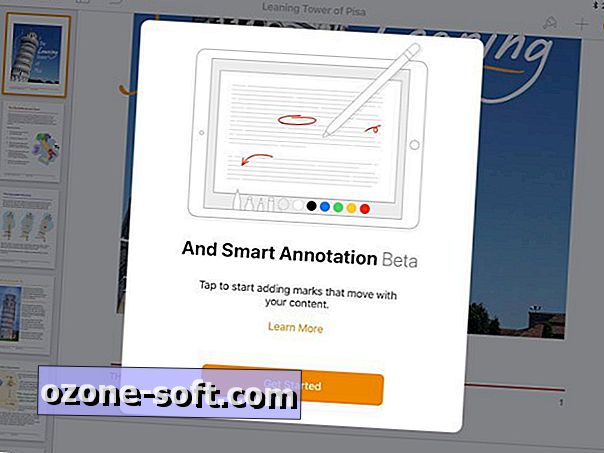
Παρόλο που το χαρακτηριστικό έχει σχεδιαστεί για χρήση με το μολύβι της Apple, δεν χρειάζεται να το χρησιμοποιήσετε. Επίσης, δεν χρειάζεστε ένα iPad Pro ($ 649 στο Amazon) ή iPad έκτης γενιάς, τα οποία και τα δύο προσφέρουν υποστήριξη Apple Pencil.
Τα μόνο απαιτούμενα στοιχεία είναι iPad και Σελίδες.
Προσθέστε σχολιασμό
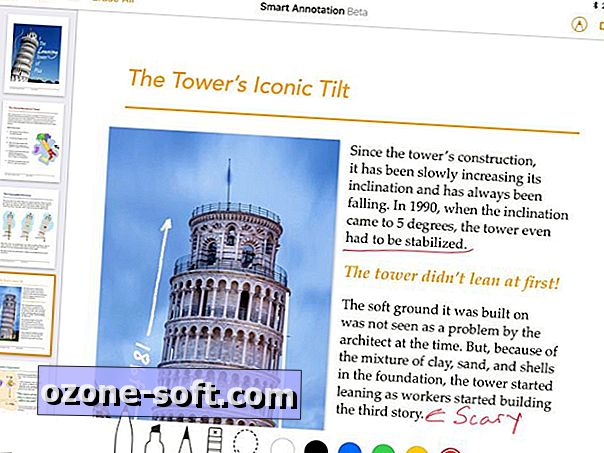
Έχετε μερικές επιλογές όταν πρόκειται να σχολιάσετε ένα έγγραφο. Χρησιμοποιήστε ένα μολύβι Apple για να αγγίξετε την οθόνη του iPad για να εμφανίσετε τις επιλογές σχεδίασης. Μια βρύση είναι μόνο που χρειάζεστε - αν πατήσετε και κρατήσετε το μολύβι Apple στην οθόνη του iPad, θα ενεργοποιηθεί η λειτουργία σχεδίασης.
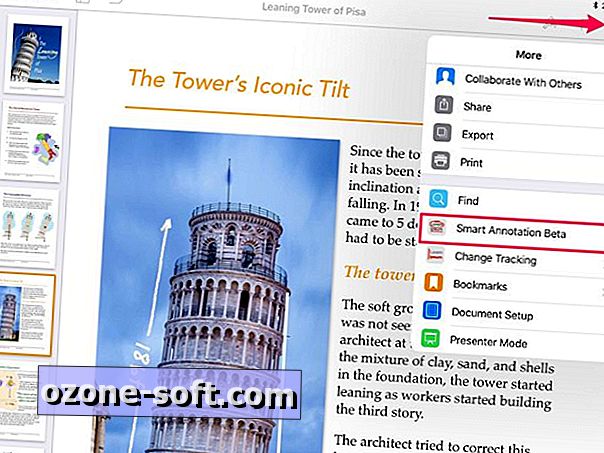
Εναλλακτικά, αν δεν έχετε ένα μολύβι της Apple και θέλετε να χρησιμοποιήσετε το δάχτυλό σας, πατήστε το εικονίδιο τριών σημείων και επιλέξτε Έξυπνο σχολιασμό Beta από το αναπτυσσόμενο μενού.
Όταν ολοκληρώσετε τον σχολιασμό, πατήστε Τέλος για να αποθηκεύσετε την εργασία σας.
Διαγραφή σχολιασμού
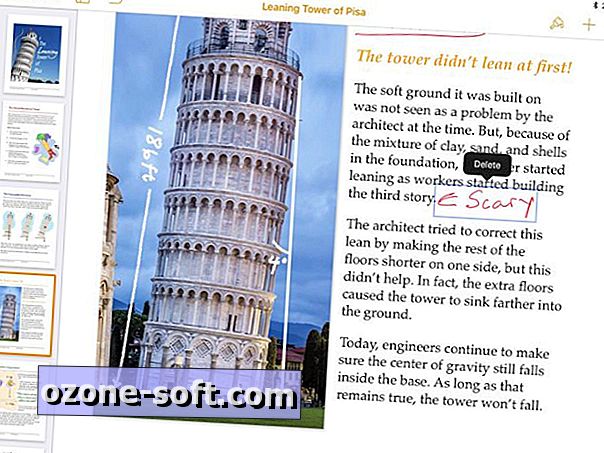
Οι σχολιασμοί είναι εύκολο να αφαιρεθούν - πατήστε για να επιλέξετε και, στη συνέχεια, πατήστε το κουμπί Διαγραφή .
Απενεργοποιήστε τους έξυπνους σχολιασμούς
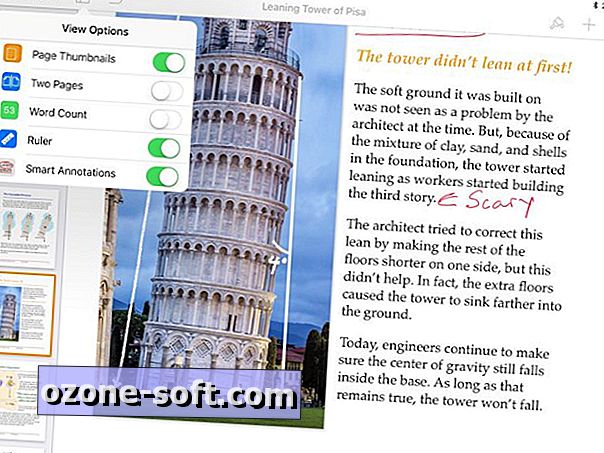
Όταν θέλετε να προβάλετε ένα έγγραφο χωρίς κανένα σχόλιο, αλλά δεν θέλετε να τα διαγράψετε, απενεργοποιήστε την προβολή έξυπνου σχολιασμού.
Αγγίξτε το κουμπί προβολής στην επάνω αριστερή γωνία και, στη συνέχεια, σύρετε το κουμπί Έξυπνη απαρίθμηση στη θέση " Απενεργοποίηση" .
Εξαγωγή με σχολιασμούς
Αυτή τη στιγμή μπορείτε να εξαγάγετε ένα έγγραφο με Έξυπνους Σχολιασμούς στη θέση του, αρκεί να είναι έγγραφο σελίδας ή PDF. Σύμφωνα με τα αρχεία της Apple Word, τα αρχεία RTF, EPUB και Pages09 δεν υποστηρίζονται αυτήν τη στιγμή.



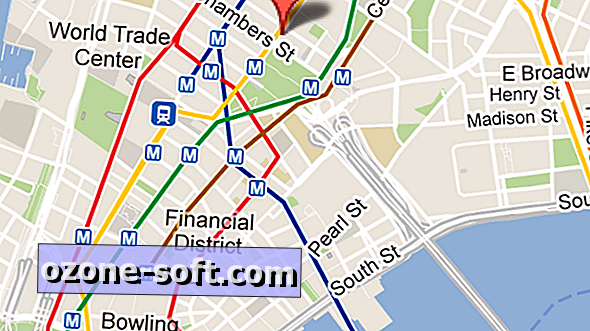





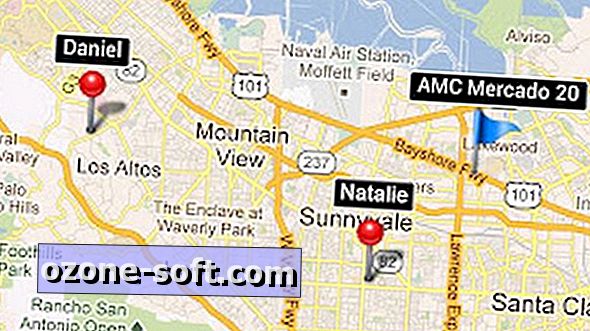



Αφήστε Το Σχόλιό Σας